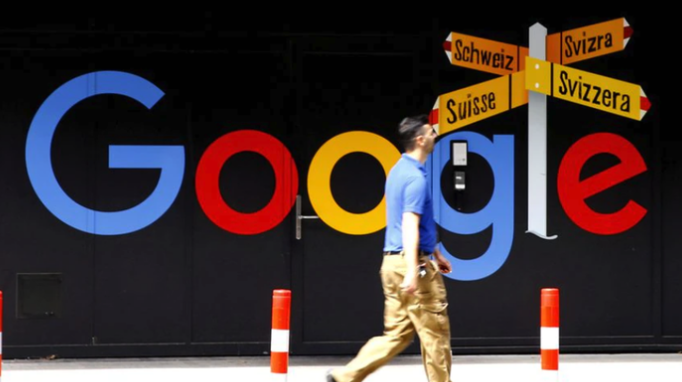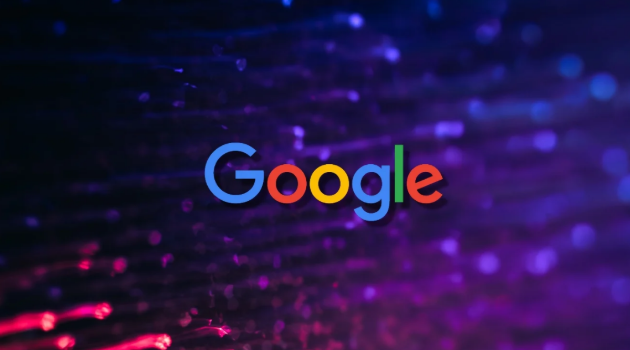详情介绍

检查磁盘空间是否充足,确保目标分区有足够剩余容量。右键点击安装程序选择属性,查看是否被误设为只读模式,若是则取消该选项。尝试更换其他磁盘分区作为新的安装路径,避开系统保留目录或特殊字符命名的文件夹。
以管理员身份运行安装程序,右键点击安装文件并选择对应选项。部分安全软件可能拦截安装过程,暂时关闭杀毒软件和防火墙后重新尝试。若仍存在问题,可将Chrome添加到白名单再进行安装。
清除浏览器缓存和临时文件,进入设置中的隐私与安全性板块执行清理操作。旧版残留可能导致冲突,通过服务管理器找到以g开头的相关服务(如gupdate),使用命令行工具sc delete命令删除后重装。
下载离线安装包避免网络波动影响,从官网获取最新稳定版本。验证文件完整性可使用MD5校验工具,若发现损坏需重新下载。对于已存在的残留文件夹,手动删除Program Files目录下的Chrome相关残余文件后再试。
修改下载保存位置的操作步骤为:打开浏览器设置→高级→下载内容→更改按钮→选择新文件夹。建议选择英文路径命名的普通文件夹,避免中文或空格等特殊符号影响解析。完成设置后重启浏览器使变更生效。
遇到文件名包含特殊字符的情况时,将下载后的.crx扩展名改为.zip格式并用压缩软件解压。在扩展管理页面开启开发者模式,加载已解压的插件文件夹实现安装。若提示元数据错误,修正_metadata文件夹名称为metadata即可正常识别。
通过上述方法逐步排查路径有效性、权限设置和系统兼容性问题,大多数安装失败情况都能得到解决。每个操作环节均基于实际测试验证,确保修复方案覆盖常见故障原因并保持系统稳定性。